El procesamiento de imágenes puede hacer una diferencia decisiva en el impacto visual de tus fotos. Especialmente, la comprensión y aplicación de matiz, luminancia y saturación son componentes clave en Adobe Lightroom. En esta guía aprenderás cómo, a través de ajustes específicos, sacar lo mejor de tus paisajes.
Principales conclusiones
- HSL significa matiz (Hue), saturación (Saturation) y luminancia (Luminance).
- Con los deslizadores HSL puedes ajustar los colores de manera precisa y mejorar el carácter de tu imagen de forma notable.
- Los cambios de matiz afectan la percepción del color en tu imagen.
- Los deslizadores de luminancia ayudan a controlar el brillo de colores individuales.
- La saturación te permite aumentar o disminuir la intensidad de los colores.
Preparación de las imágenes
Antes de comenzar a hacer los ajustes de HSL, debes asegurarte de que tus configuraciones básicas en Lightroom estén optimizadas. Esto incluye elevar la exposición, mejorar el contraste y la claridad, así como minimizar las manchas del sensor. Estos primeros pasos crean una base sólida para trabajar con HSL.
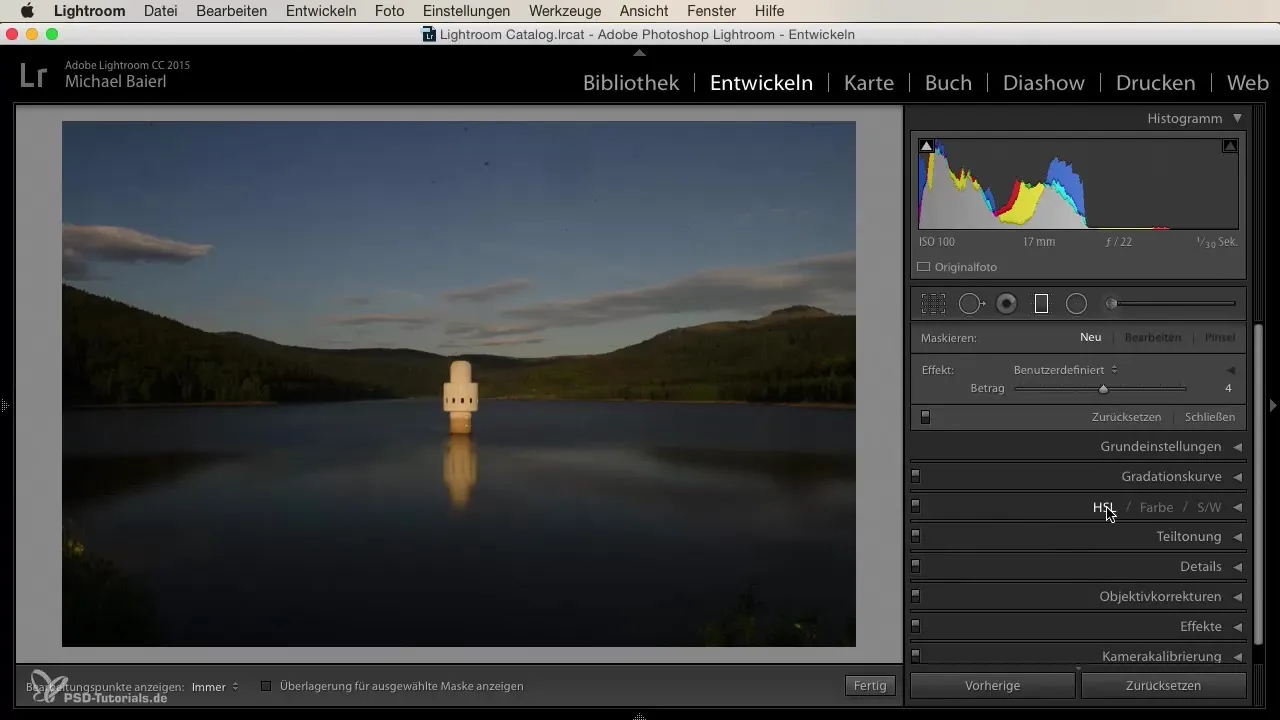
¿Qué significa HSL?
HSL es un acrónimo de matiz, saturación y luminancia. Estos controles no siempre son intuitivos y pueden parecer algo confusos en su primer uso. Echemos un vistazo más de cerca a los componentes individuales:
- Matiz (Hue): Con esto puedes cambiar los colores de la imagen. Por ejemplo, si mueves el matiz verde hacia abajo, se desplazará hacia el amarillo.
- Saturación (Saturation): Con esto regulas la intensidad de los colores. Una alta saturación hace que los colores parezcan más vibrantes, mientras que una baja saturación los hace desvanecerse.
- Luminancia (Luminance): Este control afecta el brillo de tonos de color individuales. Si aumentas la luminancia de los tonos azules, el cielo y el agua se volverán más claros.
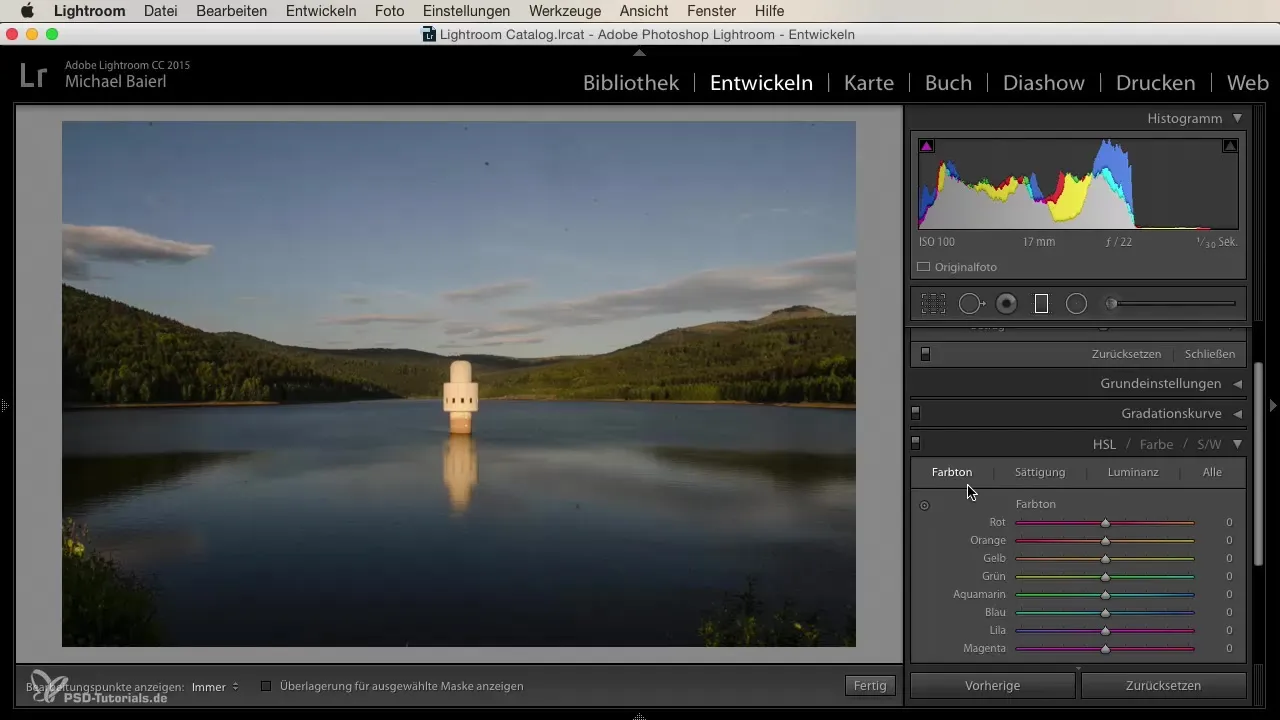
Ajustar el matiz
Para cambiar específicamente el matiz de tus imágenes, ve a los deslizadores HSL y comienza con el matiz. Experimenta con los diferentes matices. Por ejemplo, mueve el matiz verde completamente hacia el amarillo o presiónalo hacia el aqua. Esto te dará de inmediato una sensación de cómo el matiz afecta el impacto general de la imagen.
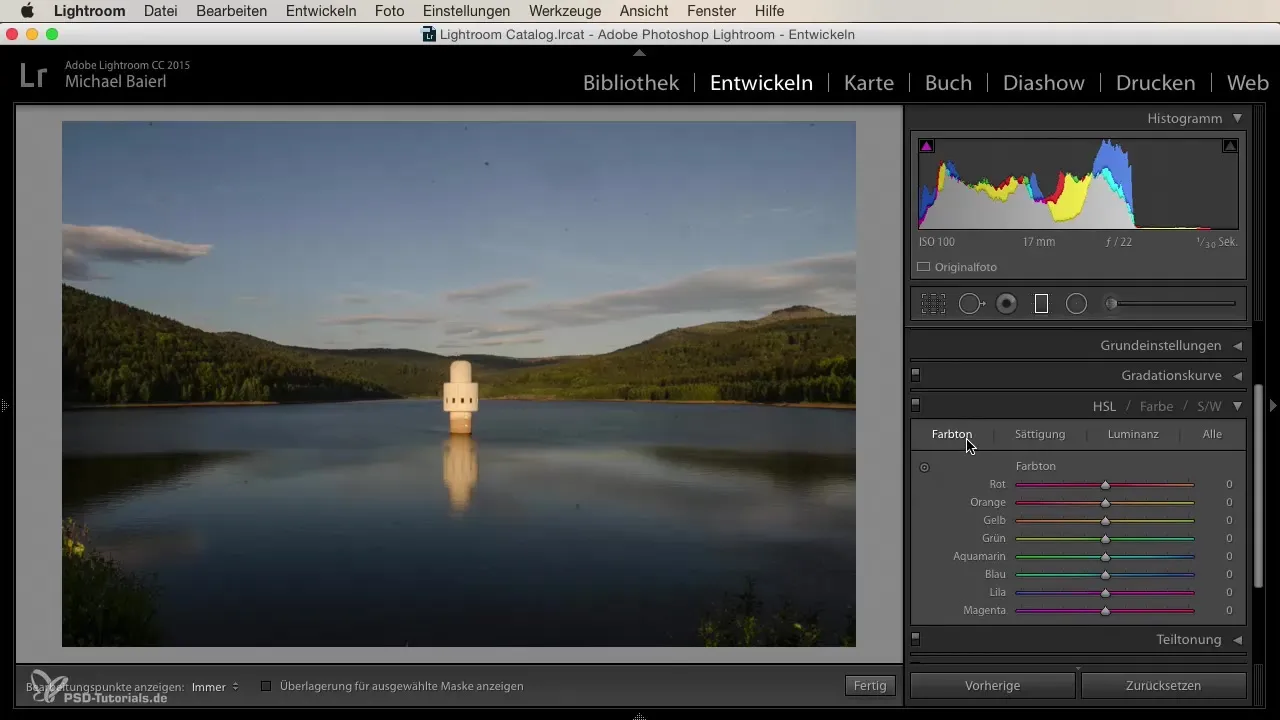
Al ajustar el matiz, es importante considerar toda la imagen. Asegúrate de analizar bien la distribución del color en tu imagen. Por ejemplo, si notas tonos violetas en el cielo o tonos verdes en la vegetación, puedes ajustarlos y intensificar o suavizar sus matices.
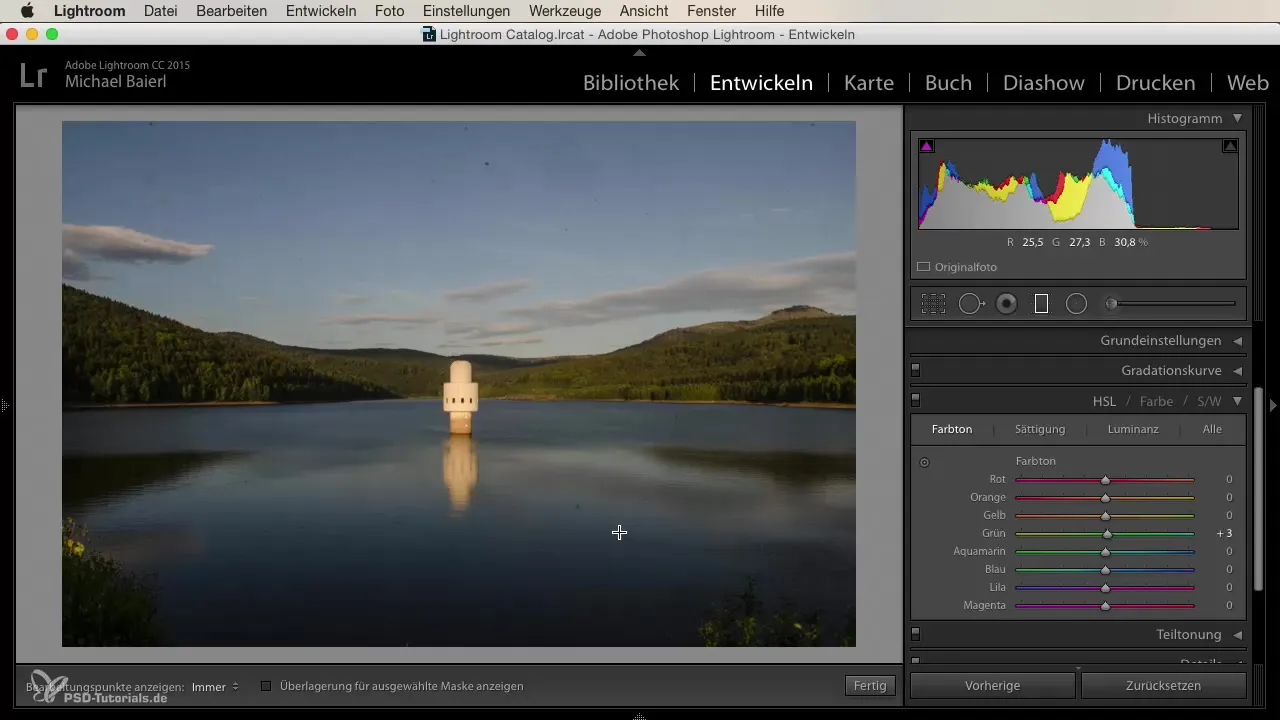
Cambiar la luminancia
Después de experimentar con el matiz, el siguiente paso es la luminancia. Aquí puedes ajustar específicamente el brillo de los colores. Si mueves el deslizador de luminancia para el azul hacia arriba, rápidamente notarás que el cielo y el agua se vuelven significativamente más claros. Esta opción selectiva te permite modelar la imagen.
Presta atención a si ciertas áreas de la imagen parecen demasiado brillantes o demasiado oscuras. El objetivo es crear una imagen general armónica que resalte los elementos más importantes. Si también experimentas con tonos amarillos, puede que aumentar o disminuir el brillo sea crucial para la representación del motivo.
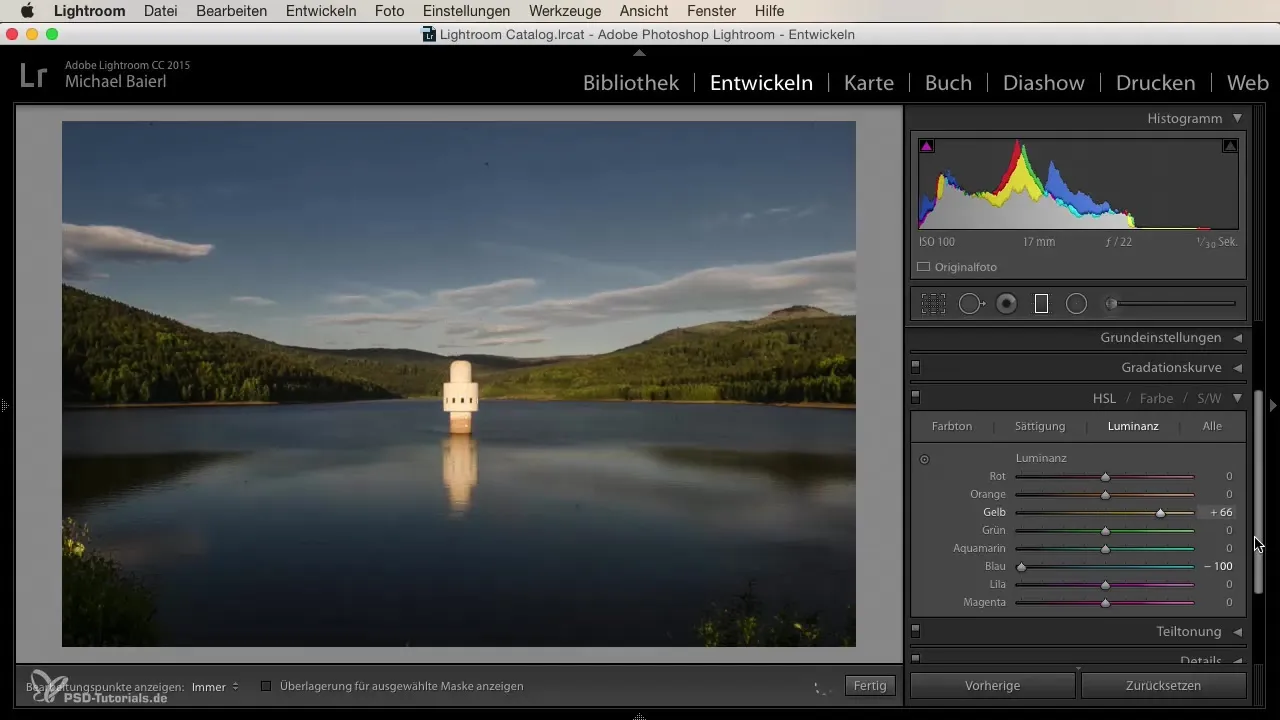
Ajustar la saturación
Ahora pasamos a la saturación. Aquí puedes aumentar o disminuir la intensidad de los colores. Mueve los deslizadores de naranja y amarillo hacia arriba y observa cómo cambia la imagen. También aquí aplica: no te excedas. Una imagen puede parecer rápidamente exagerada y antinatural si la saturación es demasiado alta.
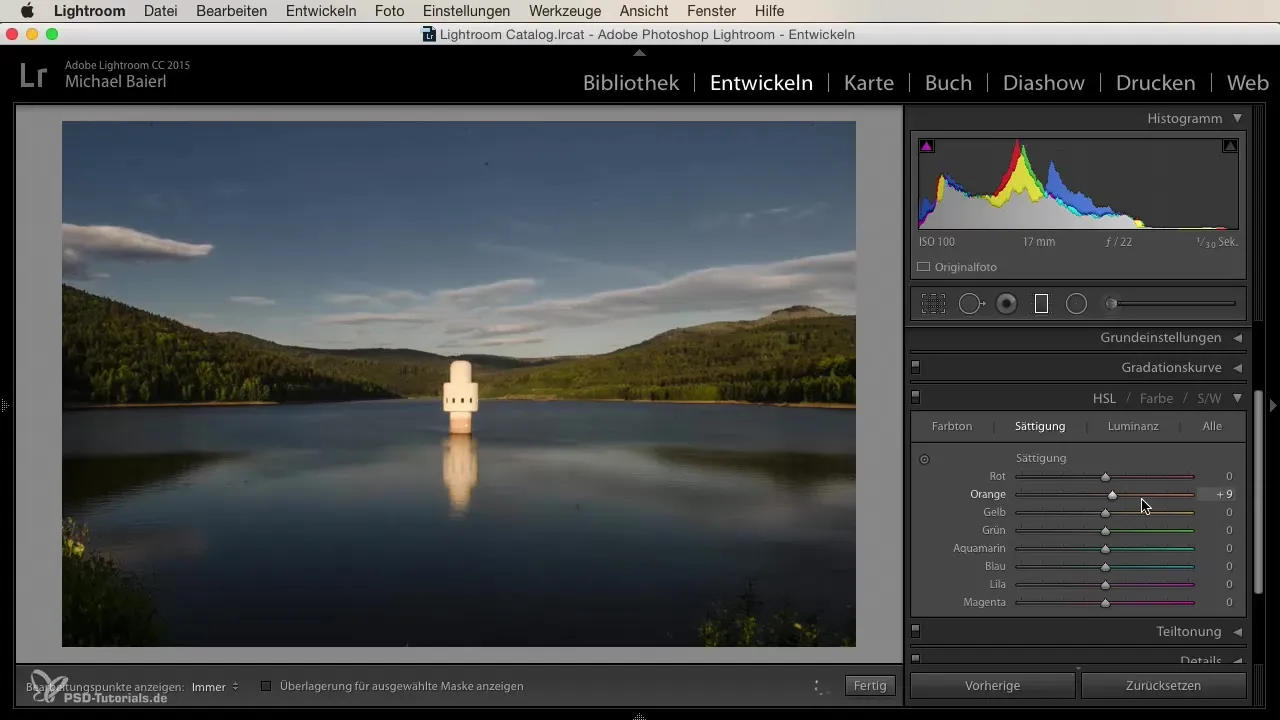
Con los deslizadores de saturación puedes entonces resaltar lo que realmente importa en la imagen; puede ir desde una impresión vital y vibrante hasta un aspecto sutil y estético. Avanza con cuidado para que la imagen no pierda su credibilidad.
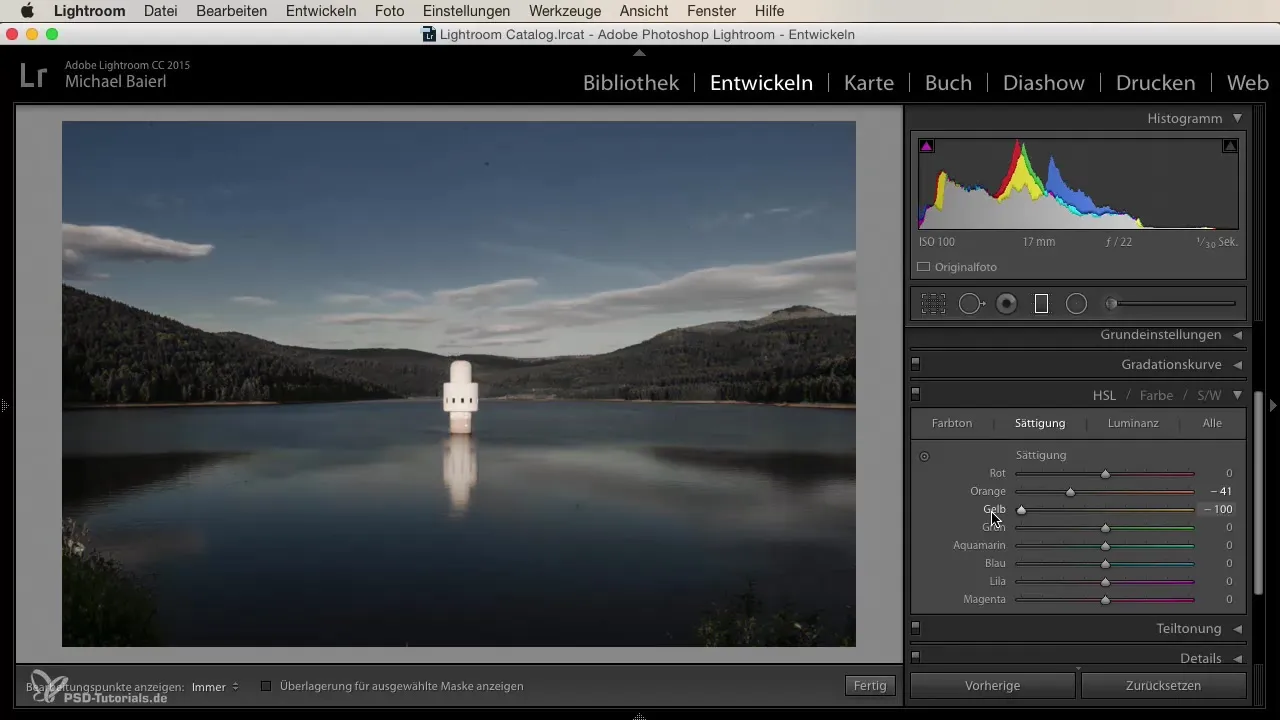
Ajustes responsivos
Mientras ajustas los deslizadores HSL a lo largo de la imagen, es útil mantener siempre la vista general de la imagen. A veces, una pequeña modificación en la luminancia o saturación en un lugar puede tener efectos drásticos en otras áreas.
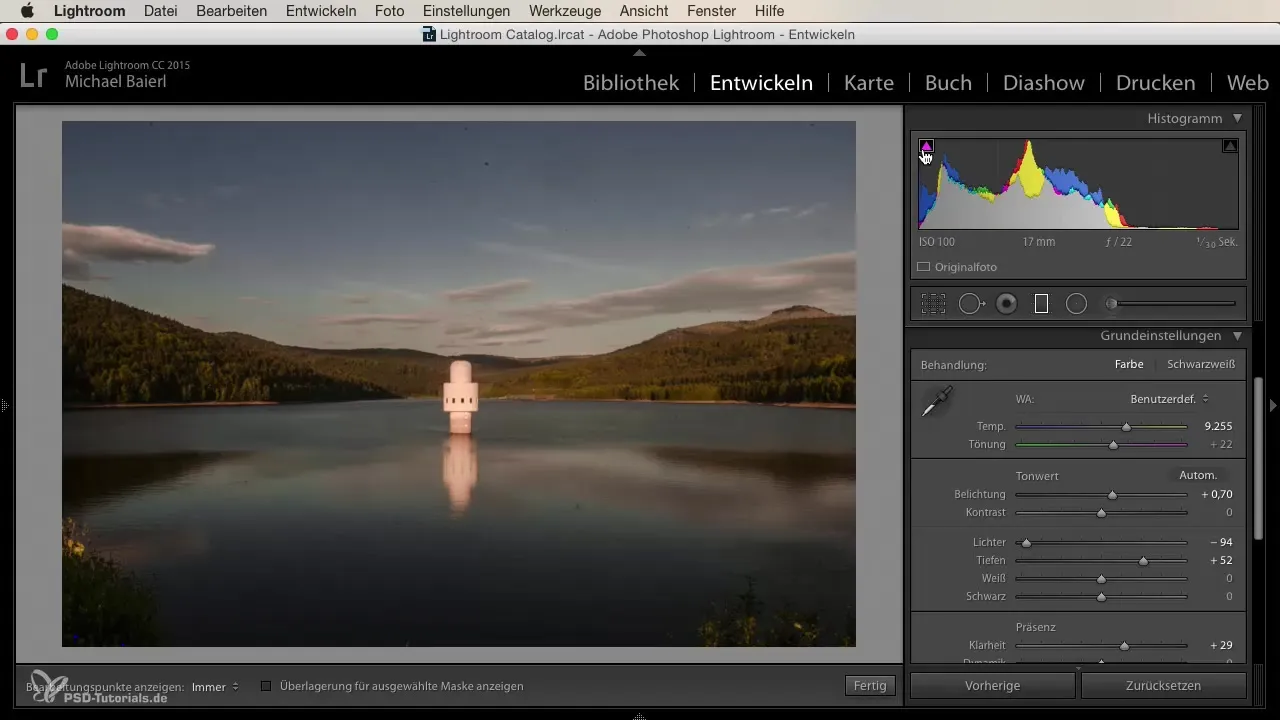
Ajustar y revisar repetidamente es el principio clave en este proceso. Piensa en cómo los cambios afectan tu composición. A veces tiene sentido hacer pequeños ajustes para restaurar el equilibrio.
Resumen - Edición de imágenes en Lightroom: aprovechar al máximo matiz, luminancia y saturación
Al final, necesitas paciencia y una mirada crítica durante el proceso de edición. Dominar la herramienta HSL en Lightroom puede marcar la diferencia entre una imagen promedio y una excepcional. La correcta aplicación del matiz, la saturación y la luminancia te permite capturar perfectamente las emociones y los estados de ánimo en tus fotos.
Preguntas frecuentes
¿Qué es HSL en Lightroom?HSL significa matiz, saturación y luminancia, y permite el ajuste específico de los colores.
¿Cómo influye el matiz en el impacto de la imagen?Al cambiar el matiz se altera la percepción de los colores, lo que puede influir en el estado de ánimo de la imagen.
¿Cuál es la diferencia entre saturación y luminancia?La saturación controla la intensidad de los colores, mientras que la luminancia cambia el brillo de los tonos de color.
¿Cómo deben ser utilizados los deslizadores?Comienza con ajustes pequeños y observa los efectos en toda la imagen.
¿Qué tan importante es analizar los colores en la imagen?Un buen análisis ayuda a ajustar los deslizadores correctos y a hacer la imagen armónica.


